Buscar e invitar a licitantes (heredado)
Contenido heredado
Si la herramienta Licitación de su proyecto se ha actualizado a Experiencia mejorada de gestión de ofertas, consulte Buscar y filtrar empresas e invitar a los licitadores para conocer los pasos actualizados.
Objetivo
Para invitar a los usuarios a licitar en su paquete de licitación.
Temas a considerar
- Permisos de usuario necesarios:
- Permisos de nivel "Administrador" en la herramienta Licitación del proyecto.
- Información adicional:
- Invite a varios licitantes desde una única pantalla. Utilice la función de búsqueda de Procore para buscar licitantes y, a continuación, seleccione las empresas que desea incluir en el paquete de licitación con un solo clic.
- Una vez que envía una invitación para licitar a una empresa, cualquier persona de esa empresa que esté en la lista de destinatarios puede registrarse para presentar una oferta, o el invitado a licitar puede responder al correo electrónico de invitación a licitar con el importe de licitación. Consulte Adjudicar una oferta ganadora y convertirla en una orden de compra o Adjudicar una oferta ganadora y convertirla en un contrato de subcontratista para obtener más información.
- Los usuarios solo pueden ver una licitación si están en la lista de licitantes y si han sido invitados.
- Para obtener información sobre lo que aparece en el correo electrónico de invitación, consulte Creación de un paquete de licitación.
Requisitos
- Asigne un código de especialidad o de coste a cada empresa que desee que licite y seleccione el contacto de licitación en la pestaña Información del licitante de la herramienta Directorio de empresa. Consulte Establecer información del licitante en el nivel de empresa.
Pasos
- Vaya a la herramienta de licitación del proyecto.
- Haga clic en Ver junto al paquete de licitación para el que desee invitar a los licitantes a ofertar. También puede crear un nuevo paquete de licitación. Para obtener más información, consulte Crear un paquete de licitación.
Nota: Será dirigido automáticamente a la pestaña "Licitantes". - Haga clic en Añadir licitantes.
Búsqueda y adición de licitantes
- Localice a los licitantes buscando el nombre de la empresa o del proveedor en la barra de búsqueda de la parte superior de la página.
- Si desea copiar la lista de licitantes de otro paquete de licitación, seleccione el paquete del que desee copiar haciendo clic en el menú desplegable en Utilizar licitantes anteriores.
Notas:- Solo puede copiar las listas de licitantes de los proyectos "Activos" en los que tenga los permisos necesarios.
- Este es un tipo de filtro. Puede buscar licitantes en la Lista de licitantes del paquete "Hormigón" con el código de coste de "01-000 Objetivo", con una especialidad, una palabra clave y opciones avanzadas, todo a la vez, para delimitar su búsqueda.
- Localice a los licitantes filtrando por Especialidades, Códigos de coste, Proximidad a la obra, País, Estado/provincia, Nota media, Tipo de mano de obra, Autorización y Precalificación.
Nota: Los licitantes autorizados se añaden a la lista de permitidos y reciben ofertas. Puede usar este filtro cuando busque especialidades para usar en su paquete de licitación. - Haga clic enFiltros adicionales para obtener más opciones de filtro, incluidas, entre otras, Empresas de mujeres, Empresas de minorías, Pequeñas empresas, Salario prevaleciente, Empresas hispanas, Empresas afroamericanas, Empresas de nativos americanos, Empresas asiáticoamericanas, Acción afirmativa, empresa certificada, etc
Nota: Haga clic en "Borrar todo" en la parte superior de la barra lateral de filtros para eliminar todos los filtros o haga clic en "Borrar" para eliminar un filtro individual.
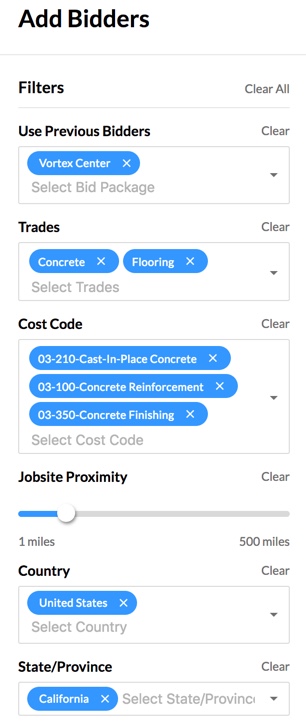
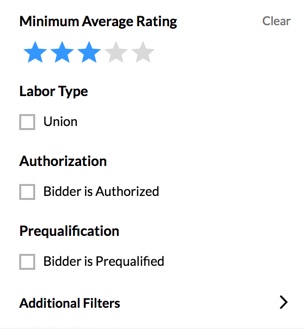
- Marque la casilla junto a cada empresa a la que le gustaría invitar a licitar, o haga clic en la casilla superior para seleccionar todas las empresas.
Nota: Los licitantes que ya están en la lista de licitantes de su paquete se mostrarán como ya marcados en la lista Empresas.
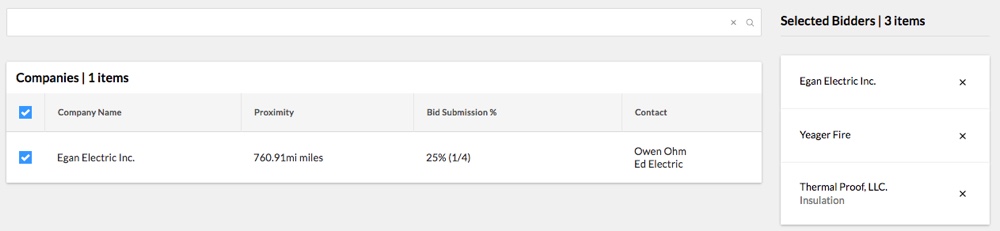
- Una vez que seleccione los licitantes, aparecerán en la sección "Licitantes seleccionados" en el lado derecho de la página. A medida que selecciona más empresas, Procore realiza un seguimiento de ellas mientras se desplaza por otras búsquedas de palabras clave/códigos de coste/especialidades/etc.
- Si desea añadir una empresa y un contacto de licitación que no se encuentre actualmente en el directorio de empresa, un administrador del directorio del proyecto puede añadir una empresa y un contacto directamente desde el paquete de licitación. Consulte Adición de nuevas empresas y nuevos contactos al directorio de empresa de la herramienta de licitación.
- Cuando termine de buscar, haga clic en Añadir licitantes en la parte inferior de la página.
Nota: Siempre puede volver a su lista de licitantes y añadir más, pero tendrá que añadir sus opciones a su lista de licitantes para que Procore guarde su progreso.
Invitar a licitantes
- Cuando esté listo para enviar invitaciones a licitar, vaya a la subpestaña Licitantes del paquete de licitación (será dirigido automáticamente a esta página una vez que haga clic en Añadir licitantes). Si tiene alguna licitación pendiente, verá un banner azul que le indicará que envíe las licitaciones todas a la vez.

- Haga clic en Enviar las invitaciones.
- Lo llevará a la página "Invitar licitantes" donde puede asignar a cada empresa un código de coste y designar a quién irá la invitación de licitación. También puede deseleccionar usuarios para que no reciban una invitación de esta página.
Notas:- Solo puede añadir destinatarios que estén asociados a la empresa en el directorio de empresa.
- Si tiene más de 50 invitaciones de licitación para enviar, haga clic en Enviar las invitaciones y el sistema lo llevará a una página con los primeros 50 licitantes, lo que le permitirá utilizar el contacto de esas 50 empresas a la vez. Haga clic en Enviar estas 50 invitaciones para enviar invitaciones a los licitantes que ha configurado. Después de esto, lo llevará a la siguiente página de licitantes. Este proceso continuará hasta que se hayan enviado invitaciones a todos los licitantes de su lista de licitantes. Sin embargo, si sale de la página, las opciones desaparecerán. En ese caso, deberá volver a su lista de licitantes donde se encuentran los licitantes a los que no ha enviado invitaciones y enviarlas desde allí.
- Haga clic en Enviar estas X invitaciones para distribuir invitaciones a todos los contactos de las empresas seleccionadas.
Nota: Las empresas pueden establecer múltiples paquetes de licitación desglosados por especialidad o fase de proyecto. Cada paquete de licitación puede tener su propio juego de documentos de licitación, sus propias instrucciones y su propio juego de licitantes. - Puede volver en cualquier momento durante la etapa de licitación para añadir más licitantes a sus paquetes de licitación.
Después de invitar a los usuarios a ofertar por su proyecto, la información que ha completado aquí se enviará por correo electrónico a esos usuarios (consulte la imagen a continuación).
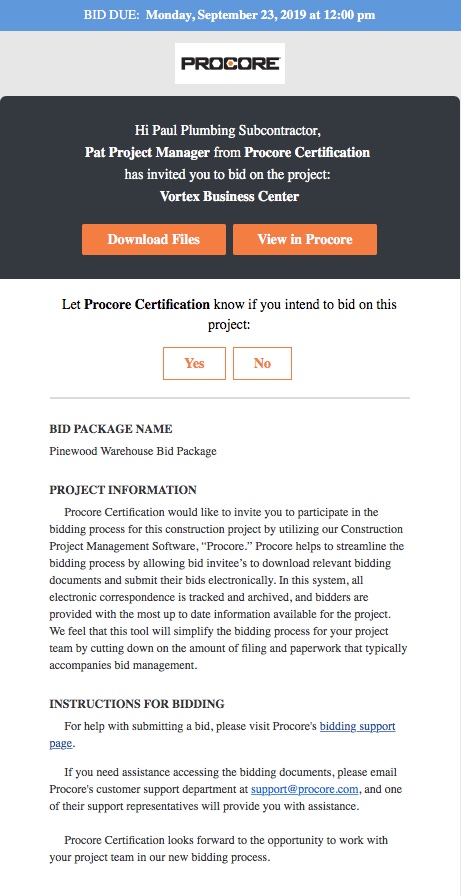
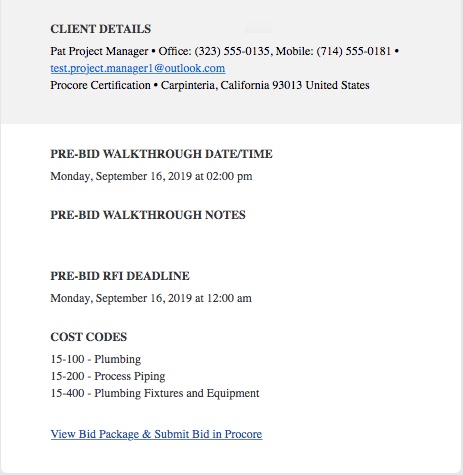
Consulte también
- Crear un paquete de licitación
- Reinvitación a los usuarios a licitar
- Retirar un licitante de una invitación a ofertar
- Adjudicación de una oferta ganadora y conversión a un contrato de subcontratista
- Adjudicación de una oferta ganadora y conversión a una orden de compra
- Establecer información del licitante en el nivel de empresa

